Excel2007中单元格根据数值显示不同颜色的操作方法
发布时间:2017-04-14 11:04
相关话题
在一些大的excel数据分析之前,往往需要先通过简单的条件格式设置,看看主要特点,然后再去进行细致的分析,那么这里操作一下如何根据数值大小显示不同颜色,主要目的是查看一下列A数值中小于5000的单元格数值。今天,小编就教大家在Excel2007中单元格根据数值大小显示不同颜色的操作方法。
Excel2007中单元格根据数值显示不同颜色的操作步骤如下:
先选中要看的数据列。

在开始选项卡--样式--条件格式--新建规则。

选中最下面一行--使用公式确定要设置格式的单元格,在公式空处填写=A1<5000,然后点击格式。

在格式里把字体颜色等设置一下。

最终结果就是,那些符合条件了单元格数值格式变了很明显。
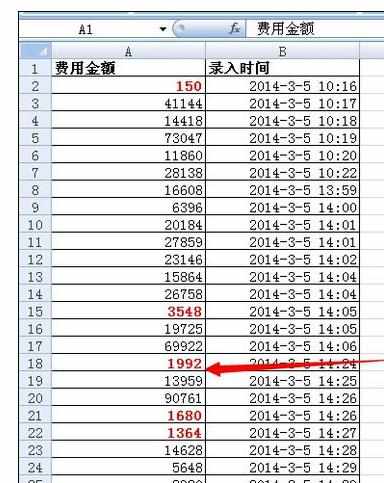

Excel2007中单元格根据数值显示不同颜色的操作方法的评论条评论